Wordで作成した文書や図形をAutoCADのオブジェクト(ダイナミック文字、ポリライン)としてAutoCADの図面に貼付ける方法をご紹介します。
手順
1 – Word文書のコピー
AutoCADに貼り付けたい文書(文字と図形)が作成してあるWordファイルを開きます。
そのなかの貼り付けたい箇所を範囲選択し、[ホーム]タブ-[クリップボード]-[コピー]を選択します。
AutoCADへの貼り付けが終了するまで、Wordは閉じないでください。
note
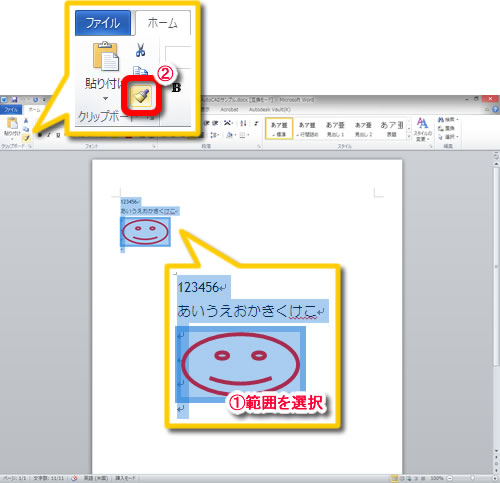
2 – AutoCADに貼り付け
コピーしたWordデータを貼り付けたいAutoCADの図面を開きます。
リボンパネル:[ホーム]タブ-[クリップボード]の中にある[貼り付け]をクリックし、リストの中から[形式を指定して貼り付け]を選択します。
続きを読むにはVIP会員登録とログインが必要です。



「3-2-2 – AutoCADのオブジェクトとして挿入する(形式を選択して貼付け)」へ最初のコメントを投稿しませんか?
VIP会員ならコメントを投稿できます!
VIP会員について詳しく知る
ログインしてコメントを書く